PDF乐谱的阅读
-
1.在主画面中点击
 。
。 -
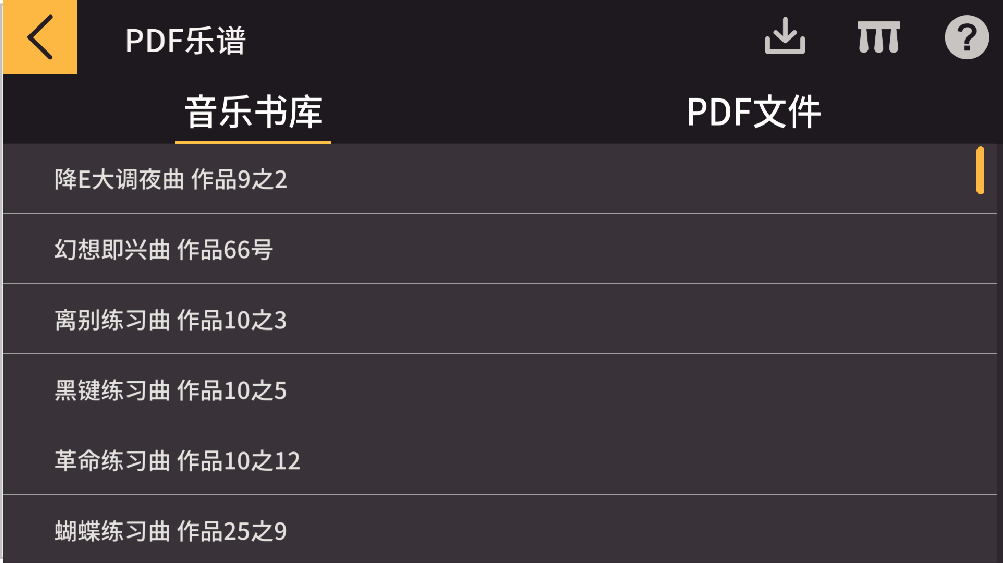
-
2.选择音乐书库或导入智能装置中的一个“PDF文件”,然后在列表中点击想要选择的乐曲。
-
- 乐谱出现。
如何改变显示的页数和翻页方法
-
1.点击乐谱阅读器画面。
-
- 设定显示在画面的右下角。
-
2.配置相应的设定。
 :返回PDF乐谱阅读器画面。
:返回PDF乐谱阅读器画面。
- 表示第1页表示第2页:在1页显示与2页显示之间切换画面。(横向显示时)
- 纵向横向:切换翻页或滚动的方向。(纵向显示时)
- 翻页滚动:在翻页与滚动显示之间切换。
PDF文件的导入
下面介绍导入PDF文件的方法。导入的PDF文件显示在PDF > 乐谱列表中。
指定PDF文件进行导入
iOS/Android通用
-
1.在乐谱列表画面的工具栏上点击导入钮
-
2.在出现的文件选择画面上选择所需要的PDF文件
通过将PDF文件保存到智能装置的指定文件夹内进行导入
iOS
A. 用iTunes导入
用USB线连接智能装置与电脑,然后同步iTunes中的数据。单击App > 文件共享中的“Chordana Play for Piano”并将PDF文件追加到“Documents”列表中。
B. 用文件APP导入(iOS 11以上)
当您用电脑上的浏览器下载了PDF文件后,选择共享选单中的“Save to Files”并将PDF文件追加到“Chordana Play for Piano”文件夹中。
对于Android(OS6〜OS10)
导入PDF文件有A和B两种方法。
适用于内部存储器的“Download”文件夹中的PDF文件。
A. 用USB线连接智能装置与电脑,并将PDF文件追加到内部存储器中的Download文件夹中。
B. 用智能装置上的浏览器下载PDF文件。

 页首
页首